Како организовати картице на Мицрософт Едге-у помоћу Цопилот-а у оперативном систему Виндовс 11
на Мицрософт ивица, поред могућности коришћења Цопилот да саставља различите типове садржаја, добија увид са страница и тражи од АИ цхатбот-а да сумира садржај са веба, такође је могуће обављати друге задатке у претраживачу, као што је аутоматско организовање отворених картица помоћу једноставног упит.
Следећи пут када будете имали гомилу отворених картица, можете наложити Цопилот-у да их аутоматски организује за вас. Помоћник то може да уради преко постојеће групне функције на Мицрософт Едге-у. Функција групе, као што назив имплицира, омогућава вам да сакупите сличне картице заједно користећи ознаку и боју да бисте их разликовали од других група или разгруписаних страница.
У ово како водити, навешћу једноставне кораке за груписање картица и укључивање вертикалних картица користећи само Цопилот на Мицрософт Едге за Виндовс 11.
Како затражити од Цопилот-а да логички групише ваше картице на Мицрософт Едге-у
Да бисте користили Цопилот за организовање картица у Мицрософт Едге прозору, користите ове кораке:
- Отвори Мицрософт ивица.
- Отворите гомилу веб локација у истом прозору.
- Брза напомена: Ова функција организује картице у истом прозору. Ако имате више инстанци претраживача, обавезно спојите странице у прозор који желите да организујете.
- Кликните Цопилот дугме у горњем десном углу.
- Унесите следећи упит у одзивник: Организуј моје картице
- Прегледајте груписање које је Цопилот организовао аутоматски.
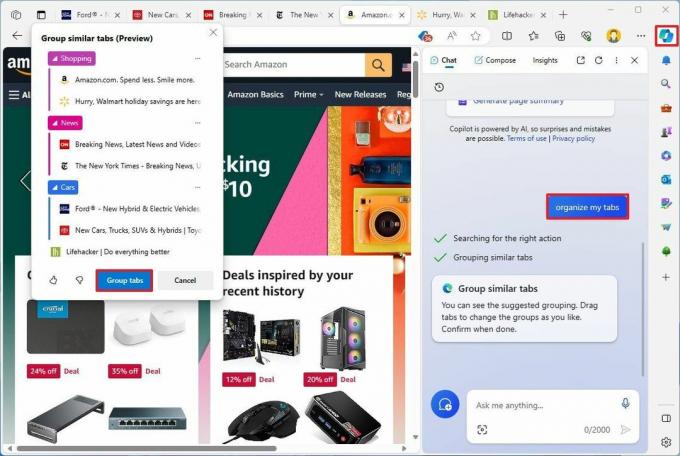
- (Опционално) Превуците и отпустите картице које је помоћник можда пропустио у одговарајућу групу или померајте картице између група.
- Кликните Група дугме табс.
- (Опционално) Унесите следећи упит да бисте приказали картице на левој страни екрана: Укључите вертикалне картице
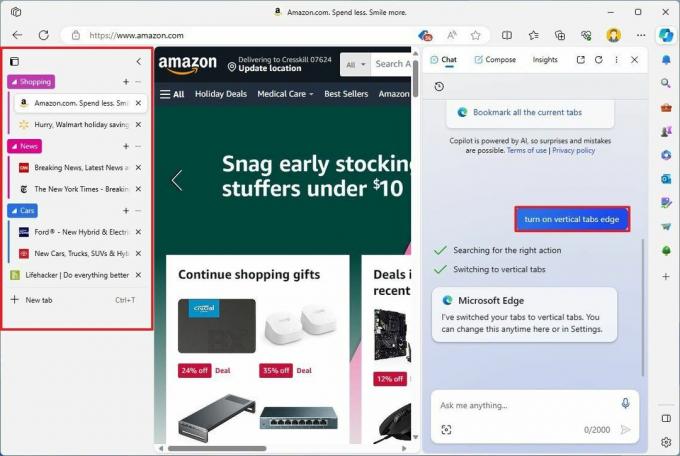
Када завршите кораке, картице ће се аутоматски организовати у групе које су означене на основу садржаја странице.
Занимљиво је да, иако можете користити Цопилот за груписање картица, док сам тестирао ову функцију на Мицрософт Едге верзији 119, помоћник није одговорио на команду за разгрупирање. Такође, ове команде раде само са АИ цхатбот-ом у прегледачу, а не са Виндовс 11 Цопилот.
Увек можете да кликнете на ознаке да бисте отворили или затворили групе. Могуће је десним кликом на групу да промените име и боју, преместите групу у нови прозор, затворите све картице у групи и још много тога.
Више ресурса
За више корисних чланака, покривеност и одговоре на уобичајена питања о Виндовс 10 и Виндовс 11, посетите следеће ресурсе:
- Виндовс 11 на Виндовс Централ - Све што треба да знате
- Виндовс 10 на Виндовс Централ - Све што треба да знате
